
随着笔记本电脑、智能手机、平板电视等终端设备的入网,家用WIFI无线路由器逐步进入普通百姓的家庭,完全摆脱网线的缚束,在家里任何一个角落中都可以WIFI上网。
无线路由器WIFI上网虽然方便,但是新买回来后需要经过一些具体设置才能使用。下面我以自己用的TP-LinkWR340G为例,介绍一下具体的设置方法,(其他路由器大致相同),具体分为四大步。
第一步:将电脑与路由器实物连接。

1、用普通网线将路由器和电脑相连,路由器端插到1234任意一口,电脑插到有线网卡接口。
2、将电脑的有线网卡IP地址设置为与路由器同一网段,如192.168.1.X。并将各项进行如图设置。

具体设置方法:
(1)WinXP网络设置:右击网上邻居/属性,右击本地连接/属性,双击Internet(Tcp/Ip)协议,使用下面的IP地址;
(2)Win7网络设置:选择打开网络共享中心,点击本地连接,打开本地连接网络配置,点击“属性”,在弹出窗口点击“Internet协议版本4(IPv4)”,点属性,然后设置IP地址即可。
注意事项:
(1)X为2-255之间的任意一个数,即IP地址的最后一段数。
(2)同一网段的IP地址不能相同,否则冲突。
3、重启电脑。
第二步:用IE浏览器查看路由器
1、重启电脑后打开IE,在地址栏里输入192.168.1.1回车(具体内容可参照路由器背面铭牌所标),可以看到路由器登录界面。

2、输入路由器出厂默认用户名和密码admin,确定。
3、点击网络参数→WAN口设置,进行路由器上网方式设置。具体上网方式请与当地网络服务提供商联系。
先补充功课:一般情况下,上网方式有两种。
第一种:PPPoE拨号上网:
网通、电信、铁通等网络运营商提供的电话线ADSL上网和光纤上网,一般采用的是PPPoE拨号方式上网,可以在WAN连接类型中选取PPPoE项,具体如下图所示,把网络运营商提供的帐号和密码等各项内容输入,保存。

第二种:固定IP方式上网:
一般适用于有一定网络规模的企事业单位、机关处室、学校等,IP地址统一管理,具体请咨询网络管理员。
1、单击网络参数→WAN口设置,在WAN口连接类型中选静态IP。
2、将单位网络管理员分配的IP地址等具体内容正确输入,保存。
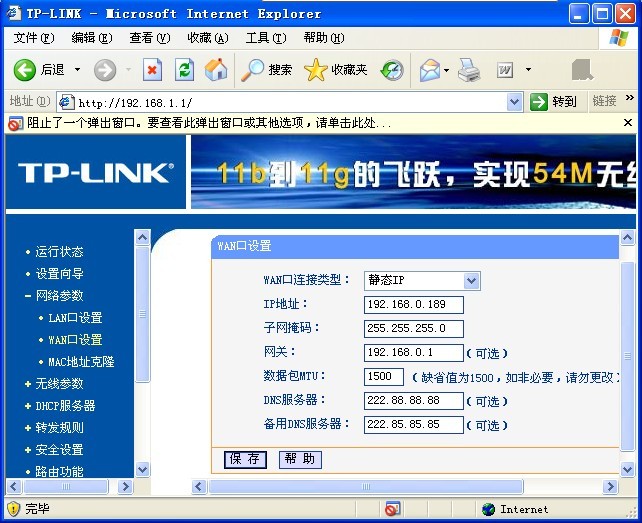
重启路由器。
第三步,将路由器与外网相连接
把连接外网的普通网线插到路由器的WAN口即可。如果外网是ADSL宽带猫,最好把猫也重启一下。
好了,打开电脑的IE浏览器,输入www.baidu.com,看看通不通?尽情上网吧。
第四步,路由器的无线设置
单击无线参数的基本设置,SSID号可任意设置,其他参照下图填写,注意一定要开启安全设置并加上适当的密码以防有人蹭网哟。

好了,到此为止,路由器的设置全部完成。打开笔记本、平板电脑或者智能手机的无线WIFI,搜索你的无线路由器Good_TP-Link,赶快连接,输入密码,看看能上网不?